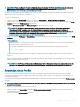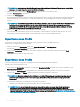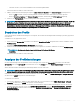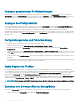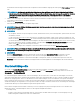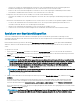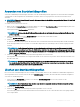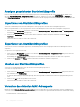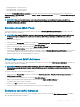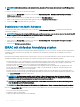Users Guide
Anzeigen gespeicherter Proleinstellungen
Zum Anzeigen der Proleinstellungen der gespeicherten Serverprole wechseln Sie zur Seite Serverprole. Klicken Sie im Abschnitt
Serverprole in der Spalte Prol anzeigen für den erforderlichen Server auf Anzeigen. Die Seite Einstellungen anzeigen wird angezeigt.
Weitere Informationen zu den angezeigten Einstellungen nden Sie in der Online-Hilfe zu CMC für Dell PowerEdge FX2/FX2s.
Anzeigen des Prolprotokolls
Um sich das Prolprotokoll anzeigen zu lassen, navigieren Sie auf der Seite Serverprole zum Abschnitt Neu erstelltes Prolprotokoll.
Dieser Abschnitt listet die 10 letzten Prolprotokolleinträge direkt von Serverklonvorgängen auf. In jedem Proleintrag sind der
Schweregrad, Zeit und Datum der Übermittlung des Serverreplikationsvorgangs der Konguration und die Beschreibung der
Replikationsprotokollmeldung aufgeführt. Die Protokolleinträge sind auch im RAC-Protokoll verfügbar. Um sich weitere verfügbare Einträge
anzeigen zu lassen, klicken Sie auf Gehe zu Prolprotokoll. Die Seite Prolprotokoll wird angezeigt. Weitere Informationen nden Sie in
der Online-Hilfe.
Fertigstellungsstatus und Fehlerbehebung
So überprüfen Sie den Fertigstellungsstatus für ein angewendetes BIOS-Prol:
1 Klicken Sie im linken Fenster auf Gehäuseübersicht > Serverübersicht > Setup > Prole.
2 Notieren Sie sich auf der Seite Serverprole die Job-ID (JID) des übermittelten Jobs aus dem Abschnitt Neu erstelltes
Prolprotokoll
.
3 Klicken Sie im linken Fenster auf Gehäuseübersicht > Fehlerbehebung > Lifecycle Controller-Jobs. Machen Sie die gleiche JID in der
Tabelle
Jobs ausndig. Weitere Informationen über die Ausführung von Lifecycle Controller-Jobs nden Sie unter Lifecycle Controller-
Jobsvorgänge.
4 Klicken Sie auf den Link Protokoll anzeigen, um die Lclogview-Ergebnisse des iDRAC Lifecycle Controllers für den jeweiligen Server
anzuzeigen.
Die Ergebnisse, die für die erfolgreiche Erledigung bzw. das Fehlschlagen angezeigt werden, ähneln den Informationen, die im iDRAC-
Lifecycle Controller-Protokoll für den jeweiligen Server angezeigt werden.
Quick Deploy von Prolen
Mit der Quick Deploy-Funktion können Sie gespeicherte Prole einem Serversteckplatz zuweisen. Jeder Server, der die Replikation der
Serverkonguration unterstützt und in einen Steckplatz eingesetzt wird, wird mit dem zugewiesenen Prol dieses Steckplatzes konguriert.
Sie können die Quick Deploy-Aktion nur ausführen, wenn die Option Aktion, wenn der Server eingesetzt wird auf der Seite „iDRAC
bereitstellen“ auf Serverprol oder auf Quick Deploy und Serverprol eingestellt ist. Wenn Sie diese Option auswählen, kann das
zugewiesene Serverprol angewandt werden, wenn ein neuer Server in das Gehäuse eingesetzt wird. Um zur Seite iDRAC bereitstellen zu
gelangen, wählen Sie Serverübersicht > Setup > iDRAC aus. Prole, die bereitgestellt werden können, benden sich auf der SD-Karte.
ANMERKUNG
: Zur Einstellung der Prole für Quick Deploy müssen Sie über die Rechte eines Gehäuseadministrators verfügen.
Zuweisen von Serverprolen zu Steckplätzen
Über die Seite Serverprole können Sie Serverprole Steckplätzen zuweisen. So weisen Sie ein Prol einem Gehäusesteckplatz zu:
1 Klicken Sie auf der Seite Serverprole auf den Abschnitt Prole für Quick Deploy.
104
Kongurieren von Servern